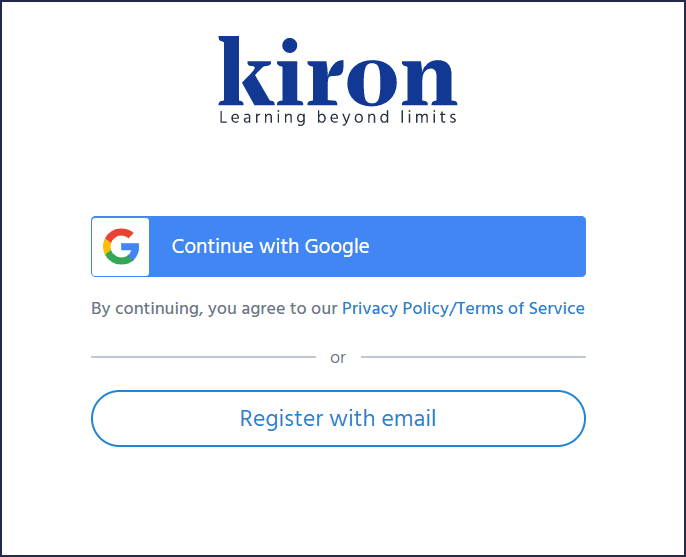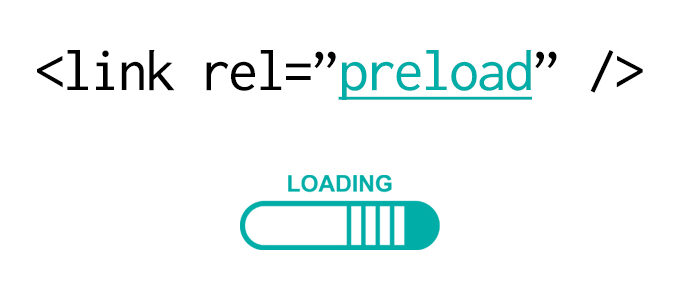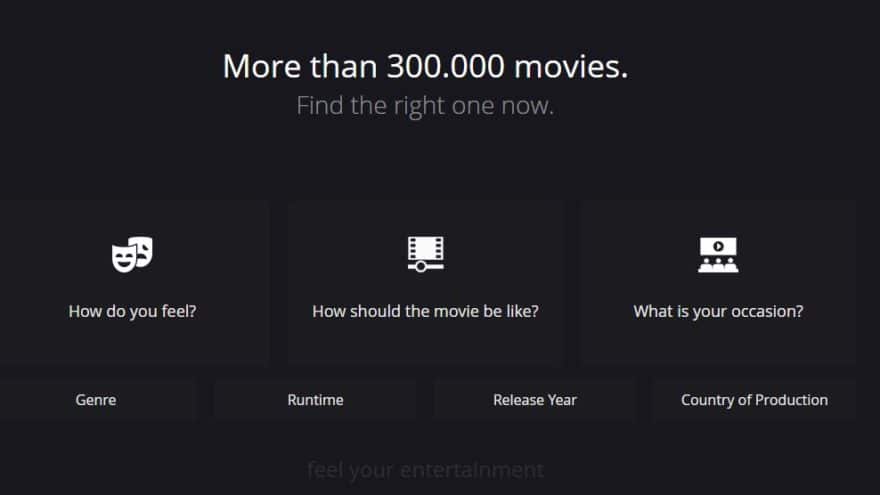استكشف العالم صورة واحدة في كل مرة اليومية على سطح مكتب Windows
يجلب تطبيق Bing Wallpaper الجديد الذي أصدرته Microsoft لنظام التشغيل Windows 10 بعضًا من أفضل المناطق المحيطة بالعالم مباشرة إلى سطح المكتب. إذا كنت تحب صور الخلفية لـ Bing.com وتريدها أن تزين سطح المكتب ، فستعجب بالتأكيد بهذا البرنامج المجاني. يمكنك تعيين خلفيات Bing تلقائيًا على سطح مكتب الكمبيوتر يوميًا باستخدام تطبيق Bing Wallpaper لنظام التشغيل Windows 10.



تطبيق Bing Wallpaper لنظام التشغيل Windows 10
يمنحك هذا العرض الأخير من تطبيق Microsoft – Bing Wallpaper مجموعة من الصور الجميلة من جميع أنحاء العالم والتي تم عرضها على صفحة Bing الرئيسية. ومع ذلك ، هذه المرة ، لا يسمح لك فقط برؤية صورة جديدة على سطح المكتب الخاص بك كل يوم ، ولكن أيضًا تصفح الصور ومعرفة مصدرها.
يوفر Windows 10 أيضًا ميزة مماثلة في شكل Windows Spotlight والتي تقدم للمستخدمين تجربة بصرية ممتعة في كل مرة يختارون فيها تشغيل جهاز الكمبيوتر الخاص بهم. كما أنه يتيح للمستخدمين التصويت على هذه الصور لخلفية شاشة القفل لتخصيص مظهر شاشة القفل.
يمكن استخدام تطبيق Bing Wallpaper للاستفادة من الأخبار الشائعة والإجابات الذكية عند البحث في Bing. بالإضافة إلى ذلك ، يمكنك الاشتراك في مكافآت Microsoft لكسب النقاط واستبدالها ببطاقات الهدايا ، وإدخالات اليانصيب ، والتبرعات غير الربحية ، والمزيد.
تعيين خلفية Bing اليومية تلقائيًا كخلفية لسطح المكتب
من السهل جدًا تنزيل Bing Wallpaper وتثبيته واستخدامه على جهاز الكمبيوتر الذي يعمل بنظام Windows 10:
قم بتنزيل تطبيق Bing Wallpaper من Microsoft
قم بتشغيل مثبت BingWallpaper.exe الذي تم تنزيله
افحص الخيارات المتاحة
انقر فوق التثبيت الآن
انقر فوق إنهاء
اقبل المطالبة بإضافة ملحق المتصفح
استكشف تطبيق Bing Wallpaper في علبة النظام.
دعونا نرى هذا بالتفصيل.
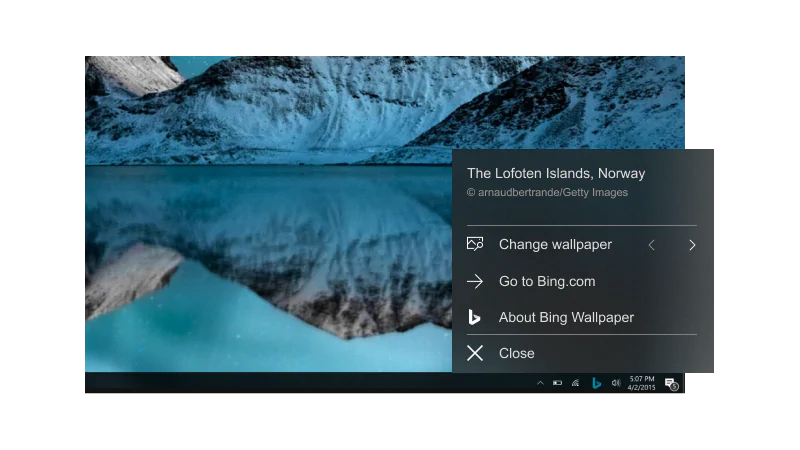
قم بتنزيل تطبيق Bing Wallpaper من Microsoft وقم بتشغيل المثبت.
أثناء التثبيت ، قد ترغب في إلغاء تحديد الخيارات لتعيين Bing كصفحتك الرئيسية أو كموفر البحث الافتراضي.
بمجرد التثبيت ، ستتم إضافة التطبيق كوظيفة إضافية أو امتداد.
ستتم إضافة رمز إلى علبة النظام ، مما يجعل التطبيق يمكن الوصول إليه على الفور.
ما عليك سوى النقر فوق الرمز لبدء استكشاف تطبيق Bing Wallpaper.
على سبيل المثال ، يمكنك:
قم بتغيير الخلفية على الخلفية
انتقل إلى Bing.com مباشرة أو
تعرف على خلفية الشاشة
يؤدي النقر فوق الارتباط إلى توجيهك إلى صفحة جديدة حيث يمكنك استكشاف المزيد من المعلومات حول الموقع من خلال قراءة وصفه على Bing.com.
إذا كنت ترغب في الخروج من التطبيق ، فاضغط على زر ” إنهاء ” للخروج.
لذا ، إذا كانت فكرة تغيير خلفية جهازك أو شاشة القفل مع صورة Bing لليوم تهمك ، فقم بتنزيل هذا التطبيق اليوم وقم بتجربته!